Configuration du module OCS
Vérifiez que toutes les conditions nécessaire au bon fonctionnement du module soient en vert. Pour cela, cliquez sur le bouton “vérifier”
Lors de la première configuration, seule la partie “l’entrepôt doit être actif sur ce groupe de boutiques” doit être en rouge. Si d’autres conditions ne sont pas valides, merci de les corriger avant de continuer
“GERER BOUTIQUE” 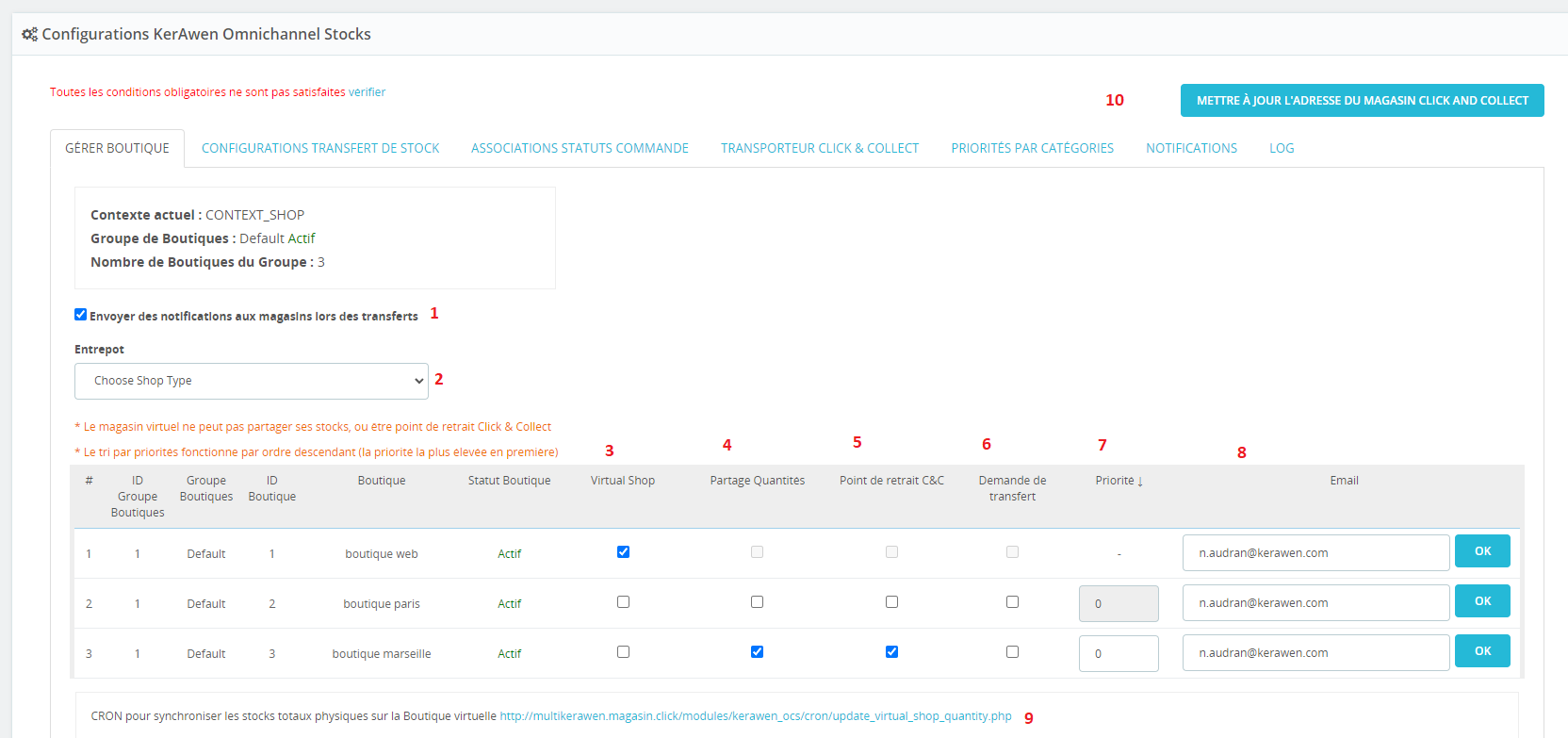
Cette case permet d’activer l’envoi de mails aux magasins lorsque les transferts sont activés
Choisissez l’entrepôt principal qui va gérer les envois des commandes web.
Sélectionnez la “boutique virtuelle”, généralement votre site web, qui va regrouper l’ensemble de vos stocks. Si vous avez plusieurs sites web, vous pouvez sélectionner plusieurs boutiques virtuelles
Sélectionnez les boutiques physiques qui partagent leur stock sur le site web
Sélectionnez les boutiques acceptant le Click and Collect
Sélectionnez les boutiques acceptant les transferts de stock (si activé)
Vous pouvez définir ici l’ordre de priorité des demandes de transferts.
Indiquez l’adresse mail de réception des demandes de transfert
Si vous voulez que synchroniser les stocks totaux sur la boutique virtuelle dans le Back-office, il faut activer cette tâche CRON sur votre serveur
Mettez à jour l’adresse des magasins click and collect
“CONFIGURATION TRANSFERT DE STOCK”
Indiquer ici le délai supplémentaire à afficher sur le site web lorsque la commande nécessite un transfert de stock entre boutiques
“ASSOCIATIONS STATUTS DE COMMANDE”
Vous pouvez modifier ici les statuts de commande associés si nécessaire
“TRANSPORTEUR CLICK & COLLECT”
Vous pouvez modifier le transporteur click and collect si nécessaire
“PRIORITES PAR CATEGORIES”
Vous pouvez définir une autre boutique que l’entrepôt principal pour certaines catégories
“NOTIFICATIONS” 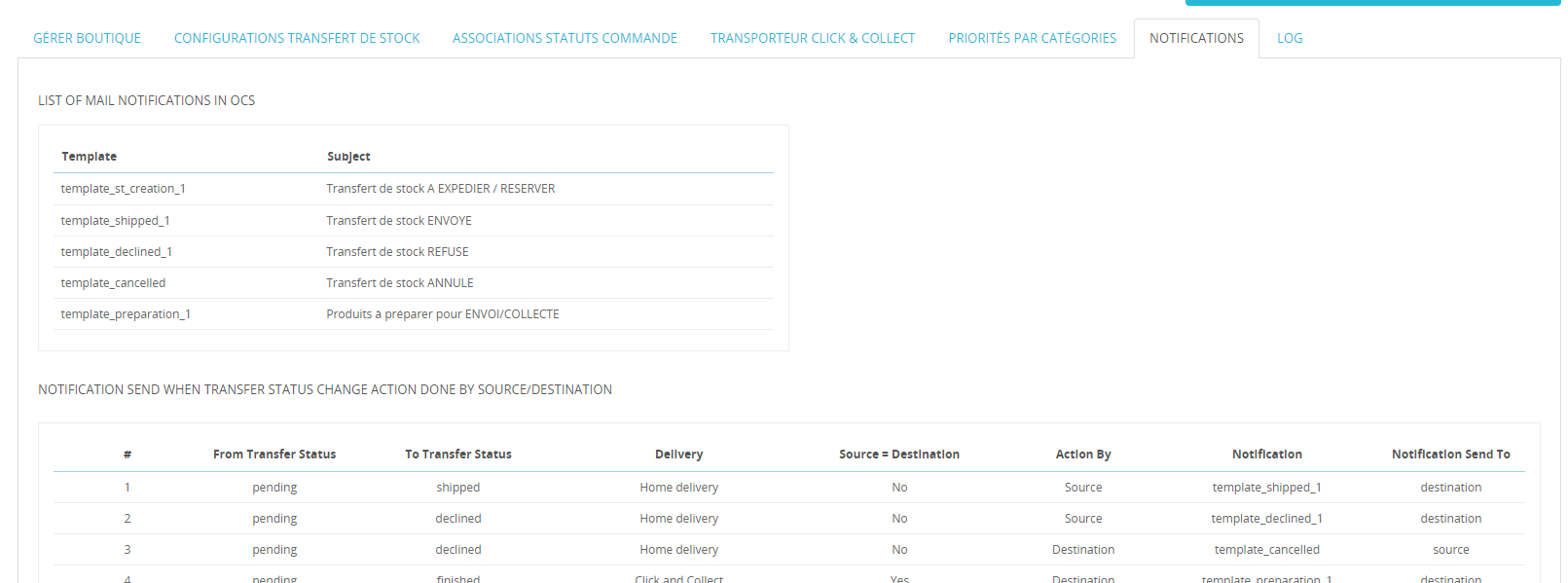
Vous pouvez consulter l’ensemble des mails envoyés
Related Articles
installation du module OCS
PRE-REQUIS: Le multiboutique doit être activé Le groupe de magasins doit être actif Au moins deux boutiques doivent être actives dans le groupe de magasins Un entrepôt doit être configuré dans le groupe de magasins Les clients doivent être partagés ...Configuration du module inventaire
Référence à afficher dans le rapport: vous pouvez affichez dans les rapports la référence du produit ou la référence du fournisseur Prendre en compte les produits à prix libre: permet d'inventorier les produits définis comme ayant un "prix libre" ...Configuration du module de fidélité KerAwen
Voici les différents réglages proposés par le module de fidélité KerAwen Ratio: Définissez ici le montant à dépenser pour obtenir 1 point de fidélité (par défaut, 10€ permettent d’obtenir 1 point de fidélité) 1 point=: Définissez ici la valeur d’un ...Configuration du module de transfert de stock
Permissions des employés Dans cette section, vous pouvez gérer les droits de chaque employé concernant les transferts de stock. Configurer les emails des boutiques Dans cette partie, vous devez indiquer l'adresse mail de chaque boutique pour qu'elle ...Configuration du client (#C8)
Cette partie concerne la configuration de la création d’un compte client et de sa carte dématérialisée Création du compte client: Configuration par défaut: Le champ ( 1 ) vous permet de définir à quel groupe les nouveaux clients seront attribués Le ...